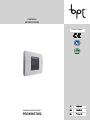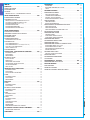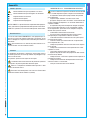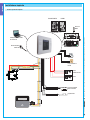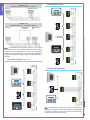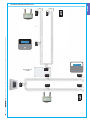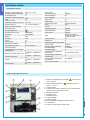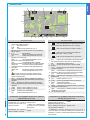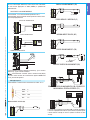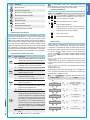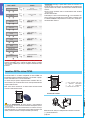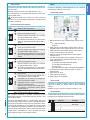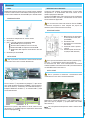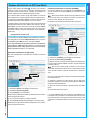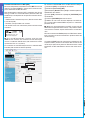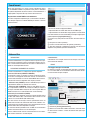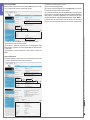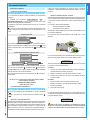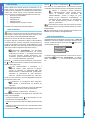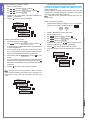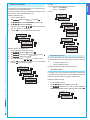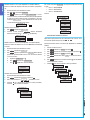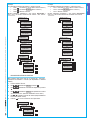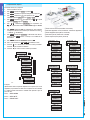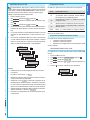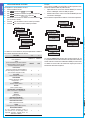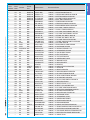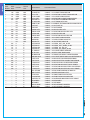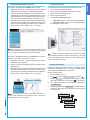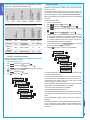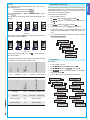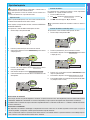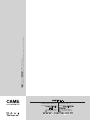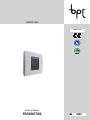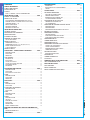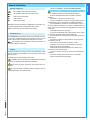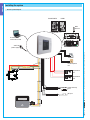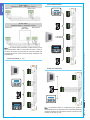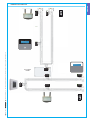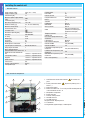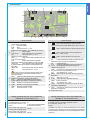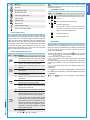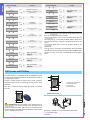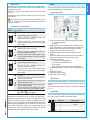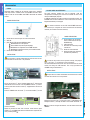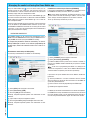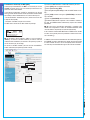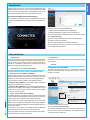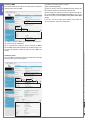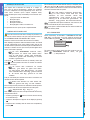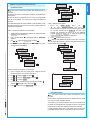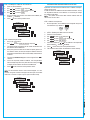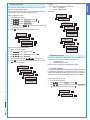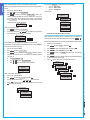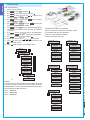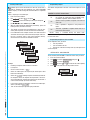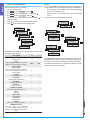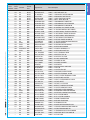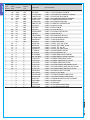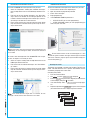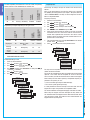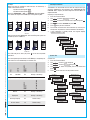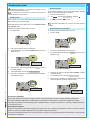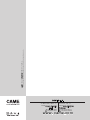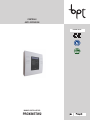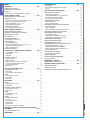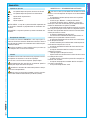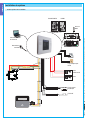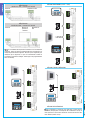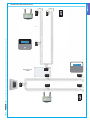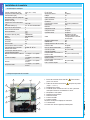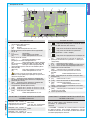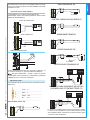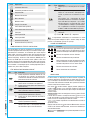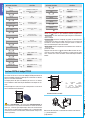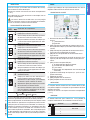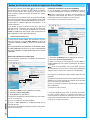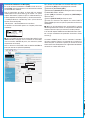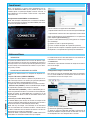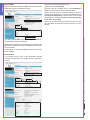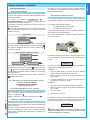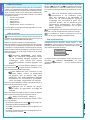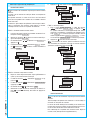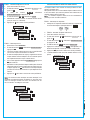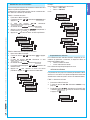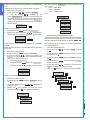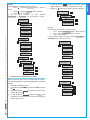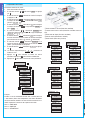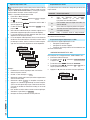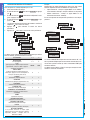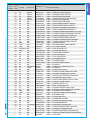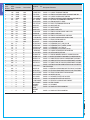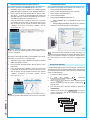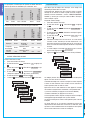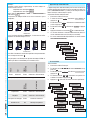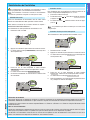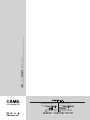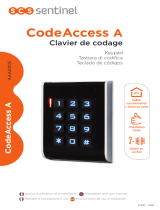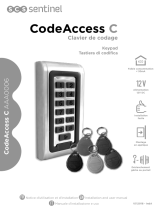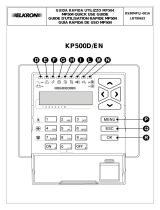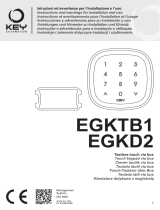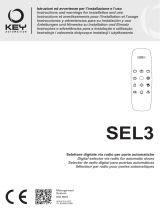CENTRALE
ANTINTRUSIONE
MANUALE INSTALLATORE
PROXINETW2
FB00376M04

ITALIANO
Pag. 2 - Codice manuale: FB00376-IT ver. 1 05/2016 © CAME s.p.a. - I dati e le informazioni indicate in questo manuale sono da ritenersi suscettibili di modifica in qualsiasi momento e senza obbligo di preavviso.
INDICE
GENERALITÀ . . . . . . . . . . . . . . . . . . . . . . . . . . PAG. 3
SIMBOLI E GLOSSARIO . . . . . . . . . . . . . . . . . . . . . . . . . 3
DESCRIZIONE D’USO . . . . . . . . . . . . . . . . . . . . . . . . . . 3
SICUREZZA . . . . . . . . . . . . . . . . . . . . . . . . . . . . . . . 3
NORMATIVA EN 50131 - RACCOMANDAZIONI SPECIFICHE . . . . . . . . 3
INSTALLAZIONE IMPIANTO. . . . . . . . . . . . . . . . . . .PAG. 4
SCHEMA GENERALE IMPIANTO . . . . . . . . . . . . . . . . . . . . . 4
CABLAGGIO BUS RS-485 . . . . . . . . . . . . . . . . . . . . . . . . 5
NOTE APPLICATIVE SUL CABLAGGIO DEL BUS RS-485. . . . . . . . . . . . . .5
SCELTA DELLA SEZIONE DEL CAVO BUS RS-485 . . . . . . . . . . . . . . . . 5
CABLAGGIO TRADIZIONALE (entra - esci) . . . . . . . . . . . . . . . . . . . . 6
CABLAGGIO A DOPPIO RAMO . . . . . . . . . . . . . . . . . . . . . . . . . . 6
CABLAGGIO CON DIRAMAZIONE. . . . . . . . . . . . . . . . . . . . . . . . .6
CABLAGGIO CON AMPLIFICATORE DI BUS . . . . . . . . . . . . . . . . . . . .7
INSTALLAZIONE CENTRALE . . . . . . . . . . . . . . . . . . PAG. 8
CARATTERISTICHE TECNICHE . . . . . . . . . . . . . . . . . . . . . . 8
COMPONENTI PRINCIPALI DELLA CENTRALE . . . . . . . . . . . . . . 8
DESCRIZIONE SCHEDA . . . . . . . . . . . . . . . . . . . . . . . . . 9
FISSAGGIO A MURO . . . . . . . . . . . . . . . . . . . . . . . . . . .10
ALIMENTAZIONE CENTRALE. . . . . . . . . . . . . . . . . . . . . . .10
ALIMENTAZIONE 230V AC DA RETE . . . . . . . . . . . . . . . . . . . . . . 10
CABLAGGIO USCITE . . . . . . . . . . . . . . . . . . . . . . . . . . .10
USCITA PROGRAMMABILE U1 . . . . . . . . . . . . . . . . . . . . . . . . . 10
USCITA PROGRAMMABILE U2, U3, U4 (Open Collector) . . . . . . . . . . . . 10
USCITE RELE’ DI ALLARME GENERALE . . . . . . . . . . . . . . . . . . . . 11
LINEA TELEFONICA PSTN . . . . . . . . . . . . . . . . . . . . . . . . . . . 11
CABLAGGIO INGRESSI. . . . . . . . . . . . . . . . . . . . . . . . . .11
TASTIERE PXKD - PXWKTB/PXWKTN- PXKIN/PXKIB . . . . . PAG. 12
DESCRIZIONE SCHEDA . . . . . . . . . . . . . . . . . . . . . . . . . . . . 12
INSTALLAZIONE . . . . . . . . . . . . . . . . . . . . . . . . . . . . . . . . 12
INDIRIZZAMENTO . . . . . . . . . . . . . . . . . . . . . . . . . . . . . . . 12
INTERFACCIA UTENTE . . . . . . . . . . . . . . . . . . . . . . . . . .12
DISPLAY TASTIERA . . . . . . . . . . . . . . . . . . . . . . . . . . . . . . 12
ICONE DISPLAY . . . . . . . . . . . . . . . . . . . . . . . . . . . . . . . . 12
SEGNALAZIONI STATO IMPIANTO . . . . . . . . . . . . . . . . . . . . . . . 13
STATO IMPIANTO SEMPRE VISUALIZZATO . . . . . . . . . . . . . . . . . . . 13
TASTIERA ALFANUMERICA. . . . . . . . . . . . . . . . . . . . . . . . . . . 13
MENÙ TASTIERA. . . . . . . . . . . . . . . . . . . . . . . . . . . . . . . . 13
INSERITORE PXITU E CHIAVE PXTAG. . . . . . . . . . . . . . PAG. 14
DESCRIZIONE SCHEDA . . . . . . . . . . . . . . . . . . . . . . . . . . . . 14
INSTALLAZIONE . . . . . . . . . . . . . . . . . . . . . . . . . . . . . . . . 15
VISUALIZZAZIONE STATO IMPIANTO . . . . . . . . . . . . . . . . . . . . . . 15
PXWRX . . . . . . . . . . . . . . . . . . . . . . . . . . . . . . . . .15
DESCRIZIONE SCHEDA . . . . . . . . . . . . . . . . . . . . . . . . . . . . 15
INSTALLAZIONE . . . . . . . . . . . . . . . . . . . . . . . . . . . . . . . . 15
INDIRIZZAMENTO . . . . . . . . . . . . . . . . . . . . . . . . . . . . . . . 15
ACCESSORI. . . . . . . . . . . . . . . . . . . . . . . . . . . PAG. 16
PXGSM . . . . . . . . . . . . . . . . . . . . . . . . . . . . . . . . .16
DESCRIZIONE SCHEDA . . . . . . . . . . . . . . . . . . . . . . . . . . . . 16
INSTALLAZIONE . . . . . . . . . . . . . . . . . . . . . . . . . . . . . . . . 16
INTERFACCE LAN PXLAN/PXWEB . . . . . . . . . . . . . . . . . . . .16
DESCRIZIONE SCHEDA . . . . . . . . . . . . . . . . . . . . . . . . . . . . 16
INSTALLAZIONE . . . . . . . . . . . . . . . . . . . . . . . . . . . . . . . . 16
PXKNX . . . . . . . . . . . . . . . . . . . . . . . . . . . . . . . . .17
DESCRIZIONE SCHEDA . . . . . . . . . . . . . . . . . . . . . . . . . . . . 17
INSTALLAZIONE . . . . . . . . . . . . . . . . . . . . . . . . . . . . . . . . 17
PXGPRS. . . . . . . . . . . . . . . . . . . . . . . . . . . . . . . . .17
DESCRIZIONE SCHEDA . . . . . . . . . . . . . . . . . . . . . . . . . . . . 17
STATO LED . . . . . . . . . . . . . . . . . . . . . . . . . . . . . . . . . . 17
INSERIMENTO SIM-CARD . . . . . . . . . . . . . . . . . . . . . . . . . . . 18
INSTALLAZIONE . . . . . . . . . . . . . . . . . . . . . . . . . . . . . . . . 18
CONFIGURAZIONE. . . . . . . . . . . . . . . . . . . . . . . . . . . . . . . 18
AGGIORNAMENTO MANUALE DEL FIRMWARE . . . . . . . . . . . . . . . . . 18
GESTIONE DELLA CENTRALE VIA APP CAME MOBILE . . . . .PAG. 19
CONFIGURAZIONE CONNETTIVITÀ . . . . . . . . . . . . . . . . . . . . . . . 19
CAMECONNECT . . . . . . . . . . . . . . . . . . . . . . . . PAG. 21
VIDEOVERIFICA. . . . . . . . . . . . . . . . . . . . . . . . .PAG. 21
INTRODUZIONE . . . . . . . . . . . . . . . . . . . . . . . . . . . . . . . . 21
DESCRIZIONE COMPONENTI DEL SISTEMA . . . . . . . . . . . . . . . . . . 21
SERVIZI . . . . . . . . . . . . . . . . . . . . . . . . . . . . . . . . . . . . 21
AVVIAMENTO IMPIANTO . . . . . . . . . . . . . . . . . . . . PAG. 23
INFORMAZIONI PRELIMINARI . . . . . . . . . . . . . . . . . . . . . .23
ACCESSO AL MENÙ TECNICO . . . . . . . . . . . . . . . . . . . . . . . . . 23
SELEZIONE NUMERI MAGGIORI DI 9 . . . . . . . . . . . . . . . . . . . . . . 23
APERTURA / CHIUSURA CENTRALE . . . . . . . . . . . . . . . . . . . . . . 23
IMPIANTO IN MANUTENZIONE / SERVIZIO . . . . . . . . . . . . . . . . . . . 23
PRIMA ACCENSIONE. . . . . . . . . . . . . . . . . . . . . . . . . . .24
POWER ON CENTRALE . . . . . . . . . . . . . . . . . . . . . . . . . . . . 24
MENU AUTOAPPRENDIMENTO. . . . . . . . . . . . . . . . . . . . . . . . . 24
INDIRIZZAMENTO E APPRENDIMENTO PERIFERICHE. . . . . . . . . . .25
ACQUISIZIONE TASTIERE . . . . . . . . . . . . . . . . . . . . . . . . . . . 25
ACQUISIZIONE INSERITORI . . . . . . . . . . . . . . . . . . . . . . . . . . 25
ACQUISIZIONE MODULI RICEVITORE RADIO SU BUS . . . . . . . . . . . . . . 26
DEFINIZIONE AREE IMPIANTO . . . . . . . . . . . . . . . . . . . . . .27
PROGRAMMAZIONE SCENARI . . . . . . . . . . . . . . . . . . . . . .27
CREAZIONE SCENARI . . . . . . . . . . . . . . . . . . . . . . . . . . . . . 27
ASSOCIAZIONE SCENARI A TASTIERE . . . . . . . . . . . . . . . . . . . . . 28
ASSOCIAZIONE SCENARI AD INSERITORI . . . . . . . . . . . . . . . . . . . 29
PROGRAMMAZIONE INGRESSI. . . . . . . . . . . . . . . . . . . . . .30
APPRENDIMENTO INGRESSI RADIO . . . . . . . . . . . . . . . . . . .31
PROGRAMMAZIONE USCITE . . . . . . . . . . . . . . . . . . . . . . .31
PROGRAMMAZIONE CHIAMATE TELEFONICHE ED SMS . . . . . . . . .31
IMPOSTAZIONE PRIORITA’ PSTN - GSM . . . . . . . . . . . . . . . . . . . . 31
IMPOSTAZIONE NUMERI TELEFONICI . . . . . . . . . . . . . . . . . . . . . 32
REGISTRAZIONE MESSAGGI VOCALI DA PC . . . . . . . . . . . . . . . . . . 35
INVIO MESSAGGI VOCALI . . . . . . . . . . . . . . . . . . . . . . . . . . . 35
CREAZIONE CODICI UTENTE. . . . . . . . . . . . . . . . . . . . . . .35
ABILITARE / DISABILITARE UN CODICE. . . . . . . . . . . . . . . . . . . . . 36
ACQUISIZIONE CHIAVI . . . . . . . . . . . . . . . . . . . . . . . . . .36
APPRENDIMENTO RADIOCOMANDI . . . . . . . . . . . . . . . . . . .37
TEST IMPIANTO . . . . . . . . . . . . . . . . . . . . . . . . . . . . .37
COLLEGAMENTO PC - CENTRALE . . . . . . . . . . . . . . . PAG. 38
PROGRAMMAZIONE LOCALE VIA USB . . . . . . . . . . . . . . . . . .38
RIPRISTINO IMPIANTO . . . . . . . . . . . . . . . . . . . . .PAG. 39
RIPRISTINO CODICI . . . . . . . . . . . . . . . . . . . . . . . . . . .39
PARAMETRI DI FABBRICA . . . . . . . . . . . . . . . . . . . . . . . .39
PARAMETRI DI FABBRICA TRAMITE DIP-SWITCH. . . . . . . . . . . . .39

ITALIANO
Pag. 3 - Codice manuale: FB00376-IT ver. 1 05/2016 © CAME s.p.a. - I dati e le informazioni indicate in questo manuale sono da ritenersi suscettibili di modifica in qualsiasi momento e senza obbligo di preavviso.
Generalità
Simboli e glossario
Questo simbolo indica parti riguardanti la sicurezza.
Questo simbolo indica parti da leggere con attenzione.
Segnale luminoso acceso fisso.
Segnale luminoso spento.
Segnale luminoso lampeggiante.
INSTALLATORE: è la persona/azienda responsabile della progetta-
zione, realizzazione e programmazione dell’impianto antintrusione.
UTENTE: è la persona/e che usufruisce dell’impianto antintrusione.
Descrizione d’uso
La centrale antintrusione PROXINETW2 è stata progettata per au-
mentare la sicurezza di ambienti residenziali e del terziario, anche
dove il cablaggio di un impianto filare risulterebbe particolarmente
difficoltoso.
Ogni installazione e uso difformi da quanto indicato nel se-
guente manuale sono da considerarsi vietate.
Sicurezza
Se progettato correttamente, l’impianto di antintrusione fornisce
un’elevata garanzia di sicurezza agli ambienti da proteggere e agli
utenti che lo useranno.
Per garantire questo occorre seguire alcune regole:
L’installazione deve essere effettuata da personale qualificato
ed esperto e nel pieno rispetto delle normative vigenti.
Verificare i collegamenti dell’alimentazione primaria e delle
relative connessioni di terra.
Terminato l’avvio dell’impianto, assicurarsi che l’Utente abbia
modificato il Codice Utente di fabbrica (123456).
NORMATIVA EN 50131 - RACCOMANDAZIONI SPECIFICHE
Per fare in modo che l’impianto sia conforme alla normativa EN
50131, è molto importante seguire le seguenti raccomandazioni:
••le segnalazioni sonore (buzzer) degli inseritori non possono
essere disattivate;
••l’ingresso di tipo “Memoria” non deve essere usato;
••gli ingressi configurati come “Accensione” sono conformi solo
se sono comandati da dispositivi il cui numero di combinazioni è
superiore a 10000;
••la segnalazione di guasto dei dispositivi collegati all’impianto
non è richiesta dalla normativa, ma se un dispositivo è dotato
di tale segnalazione, questa deve essere collegata all’ingresso
definito come guasto in centrale;
••il combinatore telefonico deve essere attivo;
••una sirena esterna autoalimentata deve essere presente
nell’impianto per la segnalazione di allarme-intrusione;
••il comando di forzatura inserimento aree con ingressi aperti,
non deve essere inserito;
••il numero di allarmi per autoesclusione di un ingresso deve
essere impostato da 3 a 10;
••il tempo di segnalazione mancanza rete deve essere imposta-
to ad 1 minuto;
••il tempo di test batteria deve essere impostato ad un valore
superiore a 5 minuti;
••l’accensione rapida non deve essere abilitata;
••l’opzione stop comunicazione allo spegnimento della centrale,
non deve essere abilitata;
••il tempo di Entrata 1 ed Entrata 2 possono essere impostati al
massimo a 45 secondi;
••il tempo di mascheramento dell’impianto deve essere impo-
stato ad un valore ≤ di 30 secondi;
••il test pre-inserimento deve essere abilitato.

4,7 kohm
PXITU
ITALIANO
Pag. 4 - Codice manuale: FB00376-IT ver. 1 05/2016 © CAME s.p.a. - I dati e le informazioni indicate in questo manuale sono da ritenersi suscettibili di modifica in qualsiasi momento e senza obbligo di preavviso.
Installazione impianto
Schema generale impianto
Antenna
GSM
PXGSM
PXLAN/PXWEB PXKNX
PXGPRS
PXITU
Collegamento via USB
PC-Centrale
Telefono
Linea telefonica
PSTN
Sirena
autoalimentata
Sirena
Ingresso singolo
bilanciamento
Ingresso NC
Alimentazione
230V AC
Diramazione Bus

08:24 19/03/13
#####UUUPX---
08:24 19/03/13
#####UUUPX---
08:24 19/03/13
#####UUUPX---
08:24 19/03/13
#####UUUPX---
ITALIANO
Pag. 5 - Codice manuale: FB00376-IT ver. 1 05/2016 © CAME s.p.a. - I dati e le informazioni indicate in questo manuale sono da ritenersi suscettibili di modifica in qualsiasi momento e senza obbligo di preavviso.
Maggiore di 12V DC
SI
NO
Effettuare il cablaggio del bus sempre in modalità “entra e esci”.
Non cablare il bus in configurazione a stella.
Se si necessita questa configurazione seguire le indicazioni
riportate in questo capitolo.
In caso di tratte lunghe di bus installare sempre le resistenze da
150 ohm tra i morsetti A e B di entrambi i capi del bus.
La lunghezza massima del cavo (tratte massime di 800m) e la
sezione dei conduttori dipendono dal numero di moduli e dall’as-
sorbimento complessivo sulle diverse tratte di bus. All’aumentare
dell’assorbimento di corrente aumenta la caduta di tensione sui
cavi e quindi diminuisce la tensione di alimentazione ai dispositivi
su bus.
La tensione a tutti i morsetti + e – dei dispositivi su bus (tastiere,
inseritori, moduli, …) non deve essere minore di 12V DC.
Se minore, aggiungere un alimentatore ausiliario scollegando il
positivo e mantenendo il negativo in comune.
Cablaggio bus RS-485
NOTE APPLICATIVE SUL CABLAGGIO DEL BUS RS-485
Il cablaggio del Bus che collega la centrale agli inseritori, alle tastie-
re e agli amplificatori, deve seguire le regole dettate dalla RS-485.
Utilizzare esclusivamente cavo schermato e twistato di sezione al-
meno da:
2x0,5 mm² per alimentazione e 2x0,22mm² twistato per
dati.
2x0,5 mm² per alimentazione e 2x2x0,22mm² twistato
per dati (utilizzato per effettuare diramazioni).
La calza deve essere continua e collegata al morsetto negativo (-)
della centrale.
SCELTA DELLA SEZIONE DEL CAVO BUS RS-485
Il cavo consigliato per il bus RS-485 è:
• Cavo twistato e schermato grado 4 (600/1000 V).
• Una coppia twistata per i dati di sezione 2x0,22 mm².
• Una coppia per alimentazione di sezione 2x0,5 mm² o
superiore a seconda delle distanze e delle correnti (si
veda tabella sottostante).
Di seguito viene riportata la tabella per il calcolo della sezione dei
cavi di alimentazione al variare della distanza e degli assorbimenti.
LUNGHEZZA
MASSIMA CAVO
RS-485
ASSORBIMENTO
0,1 A 0,25 A 0,5 A 1 A
SEZIONE
0,5 mm2 175 m 70 m 35 m 17 m
0,75 mm2 262 m 105 m 52 m 26 m
1 mm2 350 m 140 m 70 m 35 m
1,5 mm2 525 m 210 m 105 m 52 m
La caduta di tensione sull’alimentazione non deve superare
1,4 V (tensione misurata sui morsetti dell’alimentatore e su quelli
del dispositivo su bus più distante).
Laddove non si disponga di cavo di sezione idonea occorre
preventivare l’utilizzo di alimentatori ausiliari aggiuntivi.
Esempio: Ipotizziamo di avere collegato ad una distanza di 200m:
∙Una tastiera PXWKTB/PXWKTN (consumo massimo
60mA)
∙Un inseritore transponder PXITU (consumo massimo
100mA)
∙Un modulo d’espansione radio PXWRX (consumo
massimo 100mA)
Avendo un consumo massimo di 260 mA in questo caso o si utilizza
un cavo di sezione 1,5 mm², oppure si utilizza un cavo da 0,5 mm² e
un alimentatore ausiliario collegato a fine linea come rappresentato
di seguito:

08:24 19/03/13
#####UUUPX---
08:24 19/03/13
#####UUUPX---
08:24 19/03/13
#####UUUPX---
08:24 19/03/13
#####UUUPX---
08:24 19/03/13
#####UUUPX---
ITALIANO
Pag. 6 - Codice manuale: FB00376-IT ver. 1 05/2016 © CAME s.p.a. - I dati e le informazioni indicate in questo manuale sono da ritenersi suscettibili di modifica in qualsiasi momento e senza obbligo di preavviso.
CABLAGGIO CON DIRAMAZIONE
La diramazione è costituita da un cavo con 3 coppie di cui 2
twistate (ogni coppia è composta dai conduttori A e B). Analizzando
il circuito così realizzato si nota che la struttura del bus RS-485
continua ad essere lineare (entra-esci).
CABLAGGIO A DOPPIO RAMO
CAVO RS-485
Schermato 2x1,5mm² + 2x0,22mm² twistato
Centrale Dispositivo su bus
CAVO RS-485
Schermato 2x0,5mm² + 2x0,22mm² twistato
Centrale Alimentatore
ausiliario Dispositivo su
bus
Se l’installazione dei dispositivi remoti è stata eseguita
correttamente, tutti i led di comunicazione bus posti in ciascun
dispositivo devono lampeggiare. Se alcuni non lampeggiano
significa che il dispositivo non è stato correttamente installato e
programmato (verificare cablaggio, indirizzo e programmazione in
centrale).
CABLAGGIO TRADIZIONALE (entra - esci)

08:24 19/03/13
#####UUUPX---
08:24 19/03/13
#####UUUPX---
ITALIANO
Pag. 7 - Codice manuale: FB00376-IT ver. 1 05/2016 © CAME s.p.a. - I dati e le informazioni indicate in questo manuale sono da ritenersi suscettibili di modifica in qualsiasi momento e senza obbligo di preavviso.
CABLAGGIO CON AMPLIFICATORE DI BUS
Amplificatore Bus
PXABR
PXWRX
PXWRX

ITALIANO
Pag. 8 - Codice manuale: FB00376-IT ver. 1 05/2016 © CAME s.p.a. - I dati e le informazioni indicate in questo manuale sono da ritenersi suscettibili di modifica in qualsiasi momento e senza obbligo di preavviso.
Installazione centrale
Caratteristiche tecniche
1. Morsetti di collegamento rete 230V AC.
Fare attenzione,
parti in tensione.
2. Cavi di collegamento batteria.
Rispettare la polarità
(rosso = +, nero = -)
3. Tamper centrale
4. Fusibile di rete. Fusibile a vetro da T 315 mA, più protettore
termico PTC nel trasformatore a 120°C.
5. Microfono e speaker
6. Ritegno batteria
7. Avvisatore acustico
8. Antenna 868MHz
9. Antenna 433MHz
10. Bolla a livella per la regolazione dell’inclinazione
11. Trasformatore
12. Tastiera con display grafico 160x32 pixel
Componenti principali della centrale
Tensione di alimentazione [Vac] 230 (–15% + 10%)
Frequenza di alimentazione [Hz] 50
Trasformatore [VA] 17
Erogazione massima alimentatore
[mA] 400
Batteria 12 V [Ah] 2,2
Temperatura funzionamento [°C] -10°/+40
Umidità relativa [%] 25 - 75 senza condensa
Grado di sicurezza massimo 2
Classe ambientale II
Classe di isolamento
Dimensioni (AxLxP) [mm] 300x250x65
Contenitore ABS RAL9003
Grado IP IP30
Peso [Kg] 2,70
Scenari
16
Ingressi radio
99
Ingressi filo in centrale
6
Tipo ingressi in centrale
NC, NA, SB, DB, CI
Uscite relè a bordo
1
Uscite open collector in centrale
programmabili
4
Moduli concentratori radio su bus 1 integrato + 2 opzionali su
bus
Inseritori transponder 1 integrato + 2 opzionali su
bus
Tastiere
1 integrata + 2 opzionali su
bus
Ricevitori radio
1 integrato + 2 opzionali su
bus
Touch Screen
Si
Avvisatore acustico
Integrato
Chiavi transponder
20
Codici installatore
1
Codici utente
20
Radiocomandi
32
Programmatore orario
20 azioni giornaliere
Eventi
999
BUS 485
1
Combinatore PSTN
Integrato
Combinatore GSM
Opzionale
Sintesi vocale
Integrata
Audio
Microfono e speaker
integrati per registrazione ed
ascolto messaggi
Numeri telefonici
8+1
CONTACT-ID
Si
Riprogrammazione FW di centrale
Si
Intefaccia LAN
Opzionale
Porta di comunicazione USB
Integrata
Controllo da SMS
Si (con GSM)
Controllo da VOICE
Si
Programmazione e Assistenza
Remota LAN Si (con interfaccia LAN)
Programmazione e Assistenza
Remota PSTN Si
Programmazione e Assistenza
Remota GSM
Si (con GSM)
RTC + batteria tampone
Si

ITALIANO
Pag. 9 - Codice manuale: FB00376-IT ver. 1 05/2016 © CAME s.p.a. - I dati e le informazioni indicate in questo manuale sono da ritenersi suscettibili di modifica in qualsiasi momento e senza obbligo di preavviso.
Descrizione scheda
1
Morsetti bus RS-485 per il collegamento di tastiere,
concentratori radio e inseritori:
[+,-] alimentazione bus;
[A,B] dati;
[F6] fusibile auto ripristinante da 1,35 A.
2
Morsetti ingressi di centrale, possono essere di tipo NA,
NC, SB, DB, CI:
[+,-] alimentazione;
[1,2,3,4,5,6] ingressi (Il riferimento è a negativo);
[F3] fusibile auto ripristinante da 1,35 A.
3
Morsetti uscite di centrale:
[AUX +, -] alimentazione disponibile in uscita
protetta da fusibile auto ripristinante F5;
[U1] uscita programmabile a positivo
protetta da resistenza 100 ohm (ON=13,8 V DC, OFF=NA);
[U2,U3,U4] uscita open collector programmabile
a negativo protetta da resistenza 100 ohm (ON=0 V DC,
OFF=NA);
[NO, C, NC] relè allarme generale a contatti puliti;
[F5] fusibile auto ripristinante da 1,35 A.
Un corto circuito con uscita open collector attiva
per un tempo prolungato può portare alla rottura della
resistenza di protezione.
4
[JP3] ponticello per abilitare / disabilitare il tamper
antiapertura (posizione C per disabilitarlo, posizione O per
abilitarlo).
[JP4] ponticello per abilitare / disabilitare il tamper
antistrappo (posizione C per disabilitarlo, posizione O per
abilitarlo).
5 [SW2] Tamper a slitta antiapertura centrale.
6 [SW3] Tamper a slitta antiapertura centrale.
7[CN2] connettore per modulo GSM.
[F4] fusibile auto ripristinante da 1,35 A.
Descrizione scheda
ASSORBIMENTI ED AUTONOMIA PROXINETW2 ALIMENTATA
CON BATTERIA 12V DC 2,2Ah
Assorbimento con centrale in
stand-by senza accessori e pe-
riferiche connesse
• 95mA con retroilluminazione
tastiera spenta
• 110mA con retroilluminazio-
ne tastiera accesa al massimo
dell’intensità
Assorbimento con centrale in
allarme e PSTN in chiamata 155mA
Descrizione scheda
8
ON
1
Dip1 serve per passare la centrale da servizio a
manutenzione (ON= Manutenzione, OFF= Servizio).
ON
1
Dip2 serve per ripristinare i Codici a quelli di
fabbrica.
ON
1
Dip3 serve per il ripristino dei parametri di
fabbrica (parametri + codici + chiavi).
ON
1
Dip4 serve per riprogrammare il firmware di
centrale.
9[P1] pulsante per il riavvio della centrale (non serve
per ripristino parametri; non altera la configurazione).
10
PE] morsetto per la messa a terra.
[L, L] morsetti di ingresso linea telefonica PSTN
esterna.
[T, T] morsetti di uscita linea telefonica PSTN verso
telefono o centralina.
11 [CN1] connettore per il collegamento all’interfaccia
ethernet o al Touch Screen tramite l’interfaccia SIFTS01.
[F4] fusibile auto ripristinante da 1,35 A.
12 [CN9] presa USB per il collegamento al PC (con cavo
USB tipo A-B).
13 [F8] fusibile a vetro da T 3,15 A.
14 [V AC] morsetti di collegamento alla rete 230V AC.
15 [CN7] connettore per batteria.
[F2] fusibile auto ripristinante da 1,6 A.
16 [CN13] connettore per il collegamento della scheda base
centrale alla scheda tastiera.
17 [CN3] connettore per il collegamento della scheda base
centrale alla scheda audio.
18 LED segnalazione Radio
ASSORBIMENTI ED AUTONOMIA PROXINETW2 ALIMENTATA
CON BATTERIA 12V DC 2,2Ah
Assorbimento con centrale in
allarme e GSM in chiamata 230mA
Autonomia* batteria con cen-
trale in stand-by senza acces-
sori e periferiche connesse
Minimo 15 ore
* ATTENZIONE: L’autonomia della batteria diminuisce in base al
numero di allarmi e/o chiamate telefoniche e/o manovre che si
eseguono, e in base al numero degli eventuali accessori/perife-
riche connessi

250
300
197 2578
125125
+ - TC TAMPER ALARM
5 6
ITALIANO
Pag. 10 - Codice manuale: FB00376-IT ver. 1 05/2016 © CAME s.p.a. - I dati e le informazioni indicate in questo manuale sono da ritenersi suscettibili di modifica in qualsiasi momento e senza obbligo di preavviso.
• Dopo aver staccato l’alimentazione di rete, rimuovere la prote-
zione in plexiglass della morsettiera, svitando le due viti fissa-
te al trasformatore .
• Collegare il cavo di Linea e Neutro dei 230V AC ai morsetti del-
la morsettiera (i cavi di alimentazione devono entrare nell’ap-
posito foro preforato )
• Riposizionare la protezione in plexiglass della morsettiera, fis-
sandola al trasformatore con le due apposite viti.
U1 è un’uscita (liberamente programmabile) che fornisce un
positivo quando è attiva:
• U1 ON = 13,8 V DC
• U1 OFF = non collegata
Di fabbrica è programmata come TC per l’inibizione della microonda
ad impianto spento (U1= OFF se almeno un’area è accesa o si è in
tempo di uscita; U1= ON se l’impianto è totalmente spento).
L’uscita è protetta da una resistenza da 100 ohm.
Può essere usata anche per comandare sirene o altri carichi.
USCITA PROGRAMMABILE U2, U3, U4 (Open Collector)
Un corto circuito a 12 Vcc con uscita attiva per un tempo
prolungato può portare alla rottura della resistenza di protezione.
Sirena non autoalimentata
U2, U3, U4 sono uscite (liberamente programmabile) di tipo Open
Collector che forniscono un negativo quando sono attive:
• U2, U3, U4 ON = 0 V DC
• U2, U3, U4 OFF = non collegata
Le uscite sono protette da resistenze da 100 ohm.
Cablaggio Uscite
USCITA PROGRAMMABILE U1
Un corto circuito a GND con uscita attiva per un tempo
prolungato può portare alla rottura della resistenza di protezione.
Fissaggio a muro
Installare la centrale in luogo lontano dai punti di accesso e di dif-
ficile individuazione.
Fissare su parete idonea a sostenere nel tempo la centrale.
Predisporre i fori e canale per il passaggio cavi prima dell’instal-
lazione.
Utilizzare i 2 fori predisposti per il fissaggio al muro.
Alimentazione Centrale
ALIMENTAZIONE 230V AC DA RETE
Prevedere adeguato dispositivo di disconnessione bipolare
(magnetotermico), con distanza maggiore di 3 mm tra i contatti, a
sezionamento dell’alimentazione.

4,7 KOHM
4,7 KOHM
+ - TC
+ - TC
TAMPER ALARM
TAMPER ALARM
4,7 KOHM
4,7 KOHM
+ - TC
+ - TC
TAMPER ALARM
TAMPER ALARM
4,7 KOHM
4,7 KOHM
+ - TC
+ - TC
TAMPER ALARM
TAMPER ALARM
4,7 KOHM
4,7 KOHM
+ - TC
+ - TC
TAMPER ALARM
TAMPER ALARM
4,7 KOHM
4,7 KOHM
+ - TC
+ - TC
TAMPER ALARM
TAMPER ALARM
4,7 KOHM
4,7 KOHM
+ - TC
+ - TC
TAMPER ALARM
TAMPER ALARM
4,7 KOHM
4,7 KOHM
+ - TC
+ - TC
TAMPER ALARM
TAMPER ALARM
ITALIANO
Pag. 11 - Codice manuale: FB00376-IT ver. 1 05/2016 © CAME s.p.a. - I dati e le informazioni indicate in questo manuale sono da ritenersi suscettibili di modifica in qualsiasi momento e senza obbligo di preavviso.
Se con un’uscita Open Collector (o uscita relè) si vuole comandare
un relè occorre aggiungere un diodo (1N4007) in parallelo alla
bobina del relè.
USCITE RELE’ DI ALLARME GENERALE
L’uscita RELAY 1 è un’uscita di allarme generale e non è
programmabili. Segue lo stato di allarme generale e rimane attiva
per il tempo programmato.
Sirena non autoalimentata
Sirena autoalimentata
LINEA TELEFONICA PSTN
La linea telefonica PSTN va collegata ai morsetti [L, L] e in uscita ai
morsetti [T, T] per centralini o telefoni.
Linee telefoniche “simulate” (linee in uscita da router ADSL)
possono creare disturbi alle comunicazioni digitali CONTACT-ID
verso gli istituti di vigilanza.
Cablaggio Ingressi
I bilanciamenti si effettuano con resistenze da 4,7 kohm al 5%.
Giallo 4
Viola 7
Rosso 100
Oro 5%
NORMALMENTE APERTO (NA)
NORMALMENTE CHIUSO (NC)
SINGOLO BILANCIAMENTO (SB)
CONTA IMPULSI O INERZIALE (CI)
L’uscita U1 da un positivo a uscita attiva (ON=13,8V DC). Di fabbrica
l’uscita U1 è programmata come TC (uscita attiva a impianto spento
e attiva durante il tempo di uscita e quando c’è almeno un’area
accesa).
DOPPIO BILANCIAMENTO (DB)
SENSORE DOPPIO BILANCIAMENTO (DB)
SENSORE DOPPIO BILANCIAMENTO (DB) CON BLOCCO
MICROONDA A CENTRALE SPENTA (TC)

08:24 19/03/13
#####UUUPX---
08:24 19/03/13
#####UUUPX---
a
➡
08:24 19/03/13
#####UUUPX---
A
+ –
B
a
ITALIANO
Pag. 12 - Codice manuale: FB00376-IT ver. 1 05/2016 © CAME s.p.a. - I dati e le informazioni indicate in questo manuale sono da ritenersi suscettibili di modifica in qualsiasi momento e senza obbligo di preavviso.
Tastiere PXKD - PXWKTB/PXWKTN- PXKIN/PXKIB
DESCRIZIONE SCHEDA
1. Morsetti bus RS-485 per il collegamento di tastiere e inseri-
tori:
[+,-] alimentazione bus;
[A,B] dati.
2. [SW1] Tamper per anti apertura / anti strappo.
3. [JP1] Jumper per abilitare/disabilitare il tamper, vedi
4. LED rosso di segnalazione comunicazione su bus. Se lampeg-
gia significa che la tastiera comunica con la centrale.
5. Buzzer di tastiera.
INSTALLAZIONE
La tastiere vanno montate a parete in ambienti riparati, in rilievo o
# = area accesa;
U = area in fase di accensione (conteggio tempo di uscita in corso);
X = area in fase di accensione ma non pronta all’inserimento per la
presenza di ingressi aperti;
P = area parzialmente accesa (esiste almeno un ingresso associato
all’area temporaneamente escluso);
R = area in funzione ronda attiva;
N = area disinserita non pronta
- = area spenta;
= area non gestita dalla tastiera.
Esempio: lettura del display rappresentato:
• Aree gestite: 1, 2, 3, 4, 5, 6, 7, 8, 9, 10, 11, 12, 13.
• Aree non gestite: 14, 15, 16.
• Aree accese: 1, 2, 3, 4, 5.
• Aree in fase di accensione: 6, 7, 8.
• Aree parzialmente accesa: 9.
• Aree non pronta: 10.
• Aree spente: 10, 11, 12, 13.
ICONE DISPLAY
Icona Significato
Logo BPT
Impianto inserito
Impianto disinserito
Impianto parzialmente inserito
Programmazione
Memoria eventi
Menu utente
incassate con scatola OPALESI (solo PXWKTN/PXWKTB).
Montare la tastiera PXKIN/PXKIB in una scatola d’incasso unificata
a tre moduli con placche in commercio. La scatola d’incasso deve
essere installata a filo muro e ad un’altezza adeguata.
Collegare centrale e tastiere sui rispettivi morsetti [+ A B -].
INDIRIZZAMENTO
L’indirizzo della tastiera viene assegnato dalla centrale in fase di
indirizzamento.
Interfaccia utente
Le successive descrizioni valgono sia per le tastiere
PXWKTN/PXWKTB-PXKD-PXKIN/PXKIB collegate su Bus, che per
la tastiera locale integrata sulla centrale
DISPLAY TASTIERA
Il display è composto da due righe da 16 caratteri grafici. A riposo
la tastiera va in “Risparmio energetico” andando a diminuire l’in-
tensità luminosa dopo un tempo prestabilito.
Su alcuni modelli di tastiera, sotto al display sono riportati 16 nu-
meri che facilitano l’interpretazione della seconda riga del display,
la cui legenda è la seguente:
Tastiere capacitive “Flat” colore nero (PXWKTN) o bianco
(PXWKTB),con sportellino (PXKD) oppure a LED di colore nero
(PXKIN) o bianco (PXKIB) collegabili su Bus. Applicabili a parete o a
incasso. Display a cristalli liquidi retroilluminato blu, tasti a sfiora-
mento (PXWKTN/PXWKTB) o a membrana (PXKD).
PXWKTN
PXWKTB
PXKD
PXKIN
PXKIB
Tamper ON Tamper OFF
PXKD-PXKIN/PXKIB

ITALIANO
Pag. 13 - Codice manuale: FB00376-IT ver. 1 05/2016 © CAME s.p.a. - I dati e le informazioni indicate in questo manuale sono da ritenersi suscettibili di modifica in qualsiasi momento e senza obbligo di preavviso.
La segnalazione di eventi che si manifestano nello stesso
momento segue la seguente priorità: allarmi, tempi di uscita, gua-
sti. La visualizzazione a display è fatta ciclicamente.
TASTIERA ALFANUMERICA
Tasti Funzioni
I tasti alfanumerici permettono l’inserimento dei
codici di accesso, selezionare le aree in fase di ac-
censione, modificare i parametri.
Tasti di navigazione menù e selezione.
Tasti di modifica parametri.
Dopo l’inserimento del codice consente di accede-
re al Menù Utente. Premuto per più di 5 secondi
permette l’accesso al menù di tastiera.
Tasti di avvio scenari.
Tasto di spegnimento impianto.
MENÙ TASTIERA
Il Menù Tastiera è indipendente dal menù di centrale e permette
di impostare diverse caratteristiche della tastiera come la lingua,
il contrasto e la luminosità del display, la illuminazione dei tasti e
dei LED stato impianto, e altre funzioni come da successiva tabella.
Per entrare nel Menù Tastiera, premere e tenere premuto per
qualche secondo , fino a quando sul display appare la videata
Lingua <|> tastiera. Utilizzare poi i tasti per navigare e selezionare come
illustrato.
Pulizia <|> tastiera permette la pulizia della tastiera in sicurezza. En-
trando nei valori con , parte un conteggio di 30 secondi durante
i quali la tastiera non è attiva. Al termine ritorna automaticamente
al menù.
Versione <|> tastiera permette solo la visualizzazione della versione
software della tastiera.
Premendo per 2 volte consecutivamente [#], si esce dal Menù Ta-
stiera. Trascorsi 60 secondi senza alcuna azione la tastiera esce
automaticamente dal Menù Tastiera.
Il menù APPRENDIMENTO è disponibile solo sulle tastiere radio.
VOCI DI MENÙ VALORI
Lingua
tastiera
-> ITALIANO / ENGLISH /
FRANÇAIS / ESPAÑOL /
PORTUGUÊS
<-
Versione
tastiera
-> BPT
v. 1.01
<-
Apprendimento
N. 02 SN00000021
-> APPRENDIMENTO
N.--XXXXXXX
<-
Pulizia
tastiera
-> Pulizia tastiera
30 s
<-
Tamper -> Tamper
disabilitato/abilitato
<-
Icona Significato
Memoria allarme
Non pronto all'inserimento
Guasto alimentazione generico
Guasto alimentazione rete 230 V
Guasto batteria
Guasto linea PSTN
Guasto linea GSM
Connessione seriale (locale)
Connessione ethernet (remota)
SEGNALAZIONI STATO IMPIANTO
Le segnalazioni dello stato impianto si comportano in base alla pro-
grammazione dell’installatore. A seconda della programmazione
dell’Installatore, la visualizzazione pùò essere mantenuta sempre
visibile (LED e display visibili) oppure mascherata per maggior si-
curezza (nessuna informazione a estranei sullo stato dell’impianto).
Solo i LED di allarme (ROSSO per gli inseritori e GIALLO per le
tastiere) rimangono visibili se attivati. Tutte le altre segnalazioni dei
LED e del display, a seguito di una attivazione di scenario o di una
qualsiasi altra attività di gestione dell’impianto, dopo un tempo pro-
grammato (30 secondi max.) si interrompono e i LED si spengono.
STATO IMPIANTO SEMPRE VISUALIZZATO
LED Stato Indicazioni
(verde)
〇Indica che ci sono ingressi aperti. Se si avvia uno
scenario può essere generato un allarme. Verifica-
re gli ingressi aperti in fase di avvio dello scenario.
●Indica che NON ci sono ingressi aperti. L’im-
pianto può essere acceso senza problemi.
(verde)
〇Indica che le aree gestite sono spente (impianto
spento).
●Indica che tutte le aree gestite sono accese (im-
pianto totalmente acceso).
◉Indica che almeno un’area gestita è accesa (im-
pianto parzialmente acceso).
(rosso)
〇Indica che le aree gestite NON sono in allarme.
●Indica che almeno un’area gestita è in allarme
(impianto in allarme).
◉Indica che l’impianto associato ha rilevato un
allarme e che è stato tacitato. Vedere la lista
eventi per l’elenco degli allarmi.
(giallo)
〇Indica che non ci sono guasti sull’impianto.
●Indica che è presente un guasto.
Quando la funzione ‘Mascheramento stato’ è atti-
va, indica la presenza di un evento da visualizzare.
Può indicare che: l'alimentazione di rete (230 V
AC) è assente; la batteria di una periferica radio
è da sostituire; c'è un fusibile da sostituire; un
ingresso di tipo guasto è sbilanciato; l'orologio
non è stato inizializzato; c'è un problema sulla
linea PSTN o GSM; la SIM del modulo GSM è
scaduta.
◉Indica che la batteria della centrale è da sosti-
tuire
〇 = Spento | ● = Acceso | ◉ = Lampeggiante

64330380
PXITU
+ A B –
②
①
③
④
ITALIANO
Pag. 14 - Codice manuale: FB00376-IT ver. 1 05/2016 © CAME s.p.a. - I dati e le informazioni indicate in questo manuale sono da ritenersi suscettibili di modifica in qualsiasi momento e senza obbligo di preavviso.
VOCI DI MENÙ VALORI
Buzzer -> Buzzer
disabilitato/abilitato
<-
Tempo
display ON
-> Tempo dis ON
10 S
<-
Luminosità min
led di stato
-> MIN LUMIN. LED
▌▌▌▌▌━ ━ ━ ━ ━
<-
Luminosità max
led di stato
-> MAX LUMIN. LED
▌▌▌▌▌━ ━ ━ ━ ━
<-
Luminosità min
tastiera
-> MIN LUMIN. TAS
▌▌▌▌▌━ ━ ━ ━ ━
<-
Luminosità max
tastiera
-> MAX LUMIN. TAS
▌▌▌▌▌━ ━ ━ ━ ━
<-
Luminosità min
display
-> MIN LUMIN. DIS
▌▌▌▌▌━ ━ ━ ━ ━
<-
Luminosità max
display
-> MAX LUMIN. DIS
▌▌▌▌▌━ ━ ━ ━ ━
<-
Contrasto
display
-> CONSTRASTO DIS
▌▌▌▌▌━ ━ ━ ━ ━
<-
Per entrare nel Menù Tastiera, premere e tenere premuto per
qualche secondo , fino a quando sul display appare la videata
LINGUA TASTIERA. Utilizzare poi i tasti per navigare e selezionare come
illustrato.
PULIZIA TASTIERA permette la pulizia della tastiera in sicurezza. En-
trando nei valori con , parte un conteggio di 30 secondi durante
i quali la tastiera non è attiva. Al termine ritorna automaticamente
al menù.
VERSIONE TASTIERA permette solo la visualizzazione della versione
software della tastiera.
Premendo per 2 volte consecutivamente [#], si esce dal Menù Ta-
stiera. Trascorsi xx secondi senza alcuna azione la tastiera entra
in modalità STANDBY e dopo ulteriori xx secondi esce automatica-
mente dal Menù Tastiera.
DESCRIZIONE SCHEDA
Inseritore PXITU e chiave PXTAG
- TAPPO COPRIFORO SERIE CIVILE
- INSERITORE TRANSPONDER
- LED DI SEGNALAZIONE
- ZONA SENSIBILE ALLE CHIAVI
Morsetti bus RS-485 per il collegamento di tastiere e inseritori:
[+,-] alimentazione bus;
[A,B] dati.
Se in
FUNZIONI SPECIALI
del menù tecnico è stato abilitato il
TEST PRE-INSERIM
, nel caso di esistenti anomalie nell’impianto (assen-
za linea telefonica, mancata comunicazione con almeno un dispo-
sitivo dell’impianto, etc.) l’avvio degli scenari tramite inseritore sarà
inibito (l’inseritore emette un beep annullando l’operazione).
L’inseritore PXITU è un lettore transponder di chiavi PXTAG, che
permettono di gestire l’impianto di allarme in accensione e spegni-
mento utilizzando fino a 3 scenari modificabili.
La chiave serve per gestire l’impianto tramite inseritore. Non con-
tiene batterie e per funzionare deve essere stata precedentemente
acquisita dalla centrale.
Ogni chiave viene riconosciuta in modo univoco all’interno della
centrale e della memoria eventi.

ITALIANO
Pag. 15 - Codice manuale: FB00376-IT ver. 1 05/2016 © CAME s.p.a. - I dati e le informazioni indicate in questo manuale sono da ritenersi suscettibili di modifica in qualsiasi momento e senza obbligo di preavviso.
INSTALLAZIONE
L’inseritore occupa solo un modulo nelle scatole interruttori di qual-
siasi serie civile.
Collegare centrale e inseritori sui rispettivi morsetti [+ A B -].
Per l’indirizzamento e l’acquisizione degli inseritori e delle chiavi,
vedere capitoli relativi.
Gli inseritori devono essere montati in una zona protetta da
effrazioni o in un’area sorvegliata dell’impianto, altrimenti decade
la norma di riferimento.
VISUALIZZAZIONE STATO IMPIANTO
LED Significato della segnalazione
Indica che lo scenario 1 non è attivo.
Indica che lo scenario 1 è attivo.
durante il tempo di uscita indica che c’è almeno
un ingresso dello scenario 1 aperto.
con l’impianto spento mostra se ci sono ingressi
aperti che appartengono alle aree gestite dall’in-
seritore.
Indica che lo scenario 2 non è attivo.
Indica che lo scenario 2 è attivo.
durante il tempo di uscita indica che c’è almeno
un ingresso dello scenario 2 aperto.
con l’impianto spento mostra se ci sono ingressi
aperti che appartengono alle aree gestite dall’in-
seritore.
Indica che lo scenario 3 non è attivo.
Indica che lo scenario 3 è attivo.
durante il tempo di uscita indica che c’è almeno
un ingresso dello scenario 3 aperto.
con l’impianto spento mostra se ci sono ingressi
aperti che appartengono alle aree gestite dall’in-
seritore.
Indica che le aree associate sono spente (im-
pianto spento).
Indica indica che almeno un’area associata è ac-
cesa (impianto acceso o parzializzato).
Lampeggio lento per indicare che l’impianto è
acceso e ha rilevato un allarme.
Lampeggio veloce per indicare che l’impianto è
spento e in memoria allarme.
Vedere la lista eventi per l’elenco degli allarmi.
Per rimuovere la segnalazione vedere capitolo
gestione impianto.
spento, acceso fisso,
acceso lampeggiante ( •veloce, lento)
Con l'inseritore transponder è possibile visualizzare lo stato
dell'impianto attraverso le segnalazionei date dai suoi LED, come
da precedente tabella.
A seconda della programmazione, la visualizzazione può essere
mantenuta sempre visibile (LED accesi fissi o lampeggianti) oppure
mascherata per maggior sicurezza (nessuna informazione a estra-
nei sullo stato dell'impianto). Le segnalazioni dei LED sono visibili
solo a seguito di una attivazione di scenario o di una qualsiasi altra
attività di gestione dell'impianto; dopo un tempo programmato (30
secondi max.) si interrompono e i LED si spengono. Solo il LED
rosso di allarme (LED 4) rimane visibile se attivato.
PXWRX
Ricevitore per dialogare in modo bidirezionale con tutti i dispositivi
radio collegati e indirizzati nella centrale.
DESCRIZIONE SCHEDA
1. Morsetti bus RS-485 per il collegamento di tastiere e inseri-
tori:
[+,-] alimentazione bus.
[A,B] dati.
2. [BUS] LED rosso di segnalazione comunicazione su bus. Se
lampeggia significa che il modulo comunica con la centrale.
3. [ERR] LED rosso di segnalazione comunicazione wireless
ricevuta errata o periferica non associata.
4. [OK] LED verde di segnalazione comunicazione wireless
ricevuta corretta.
5. LED verdi di segnalazione intensità segnale ricevuto. Un se-
gnale ricevuto buono è composto da almeno di 3 tacche.
6. [SW1] 8 dipswitch per:
[1..4] impostazione dell’indirizzo del modulo;
[5] attivazione dei LED (ON attivi);
[6,7] non usati;
[8] disabilitazione del tamper antistrappo (ON disabilitato).
7. [R] Pulsante per riavvio ricevitore (es. dopo un cambio di
indirizzamento).
8. [M] Pulsante non usato.
9. [SW2] Tamper anti apertura.
10. [SW3] Tamper anti antistrappo.
INSTALLAZIONE
Il ricevitore va montato in ambienti riparati e nella posizione più
idonea alla ricezione del segnale radio dei diversi dispositivi
collegati.
Collegare centrale e ricevitore sui rispettivi morsetti [+ A B -].
INDIRIZZAMENTO
Il modulo radio locale ha indirizzo 01, pertanto ai moduli collegati su
bus potrà essere impostato l’indirizzo 02 o 03
INDIRIZZO CENTRALE
0 Non valido
1 Non valido
2
3

ITALIANO
Pag. 16 - Codice manuale: FB00376-IT ver. 1 05/2016 © CAME s.p.a. - I dati e le informazioni indicate in questo manuale sono da ritenersi suscettibili di modifica in qualsiasi momento e senza obbligo di preavviso.
Accessori
PXGSM
Combinatore telefonico adatto a tutte le centrali Proxinet, completo
di antenna a stilo. Permette l’invio di SMS e di messaggi vocali non-
chè la ricezione di SMS e di comandi DTMF per il controllo remoto.
DESCRIZIONE SCHEDA
Fissare l’antenna alla protezione in plexiglass copri morset-
tiera, quindi connetterla all’interfaccia PXGSM e fissare quest’ul-
tima con tre torrette in dotazione, alla scheda della Centrale .
Collegare PXGSM dal connettore al connettore CN2 della
scheda della Centrale.
Alimentare la centrale e dopo almeno un minuto, verificare che il
led verde DL1 di PXGSM segnali la registrazione corretta della
SIM con lampeggio lento .
INTERFACCE LAN PXLAN/PXWEB
L’interfaccia SSIP permette la programmazione, la lettura della
configurazione e la visualizzazione dello stato centrale da PC
mediante programma PxManager.
L’interfaccia SPXWEB invece, oltre a fornire le stesse funzioni date
dall’interfaccia SSIP, permette Il controllo della centrale tramite
tastiera simulata da pagina web.
Per la connessione remota alle interfacce SSIP ed SPXWEB,
è necessario configurare il router collegato alla propria rete
domestica (vedi il relativo manuale d’istruzione).
DESCRIZIONE SCHEDA
Agganciare la scheda dell’interfaccia alle quattro torrette
poste sulla staffa in plexiglass già preinstallata nella scheda
della centrale .
Per la configurazione dei dispositivi, vedere i relativi manuali
d’istruzione.
5. Morsettiera per la connessione
al Touch Screen master (solo
per SPXWEB)
6. Connessione LAN
7. Connettore per la connessione
alla centrale
8. Pulsante di resete e ripristino
a default
9. Selezione tipo di comunicazio-
ne (solo per SSIP, default A)
Per il corretto funzionamento della centrale i ponticelli [JP1] -
[JP2] pos. di SSIP, devono rimanere nella posizione A.
La connessione del Touch screen monocromatico alla centrale
d’allarme mediante l’uso dell’interfaccia LAN, è possibile solamente
con SPXWEB tramite la morsettiera 1.
INSTALLAZIONE
Tutte le operazioni di inserimento e disinserimento della
scheda devono essere fatte a centrale disalimentata.
1. Connettore di collegamento con scheda centrale.
2. Slot per SIM.
3. [DL1] Led verde indicazione funzionamento GSM:
Modulo GSM spento o non presente.
Chiamata attiva in GSM (in uscita o in entrata).
Combinatore GSM non registrato nella rete GSM.
Combinatore GSM registrato correttamente nella rete
GSM.
4. Connettore per antenna GSM.
INSTALLAZIONE
Tutte le operazioni di inserimento e disinserimento dell’inter-
faccia devono essere fatte a centrale disalimentata.

+TX RX –
CN2
M1
KNX PROG
M2
–
+
BUS
KNX
CN1
BUS
a
a
ITALIANO
Pag. 17 - Codice manuale: FB00376-IT ver. 1 05/2016 © CAME s.p.a. - I dati e le informazioni indicate in questo manuale sono da ritenersi suscettibili di modifica in qualsiasi momento e senza obbligo di preavviso.
PXKNX
La scheda di interfaccia PXKNX amplia notevolmente le possibilità
di comunicazione delle centrali Proxinet permettendo loro di co-
municare con il sistema KNX. Si collega alla porta di cui tutte le
centrali dispongono e rende a sua volta disponibili le porte di co-
municazione.
DESCRIZIONE SCHEDA
a Porta RS232 principale;
Porta USB. È disponibile una porta USB per il collegamento di
un PC al fine di effettuare le operazioni di programmazione con il
software PxManager. In questo caso il collegamento tra centrale e
PC è diretto e realizzabile tramite un semplice cavo USB.
- Durante la connessione USB verso il PC, o in condizione di con-
nessione PXWEB attiva, viene interrotta la comunicazione della
centrale verso il BUS KNX.
- La connessione USB non è attiva in presenza di schede PXWEB.
Tasto e LED di programmazione KNX;
Morsettiera BUS KNX;
Seconda porta RS232: Connette il dispositivo alla centrale trami-
te la morsettiera della PXWEB quando presente.
INSTALLAZIONE
ATTENZIONE. Affinché un evento sicurezza venga corretta-
mente pubblicato dall’interfaccia sul bus KNX, il tempo minimo di
permanenza di tale evento deve avere valore maggiore o uguale a
3 secondi.
ATTENZIONE. Per dettagli sulla programmazione, contattare il
servizio di assistenza.
ATTENZIONE. L’installazione del dispositivo deve essere
effettuata esclusivamente da personale qualificato, seguendo la
normativa vigente e le linee guida per le installazioni KNX.
PXGPRS
Combinatore telefonico adatto a tutte le centrali Proxinet, completo
di antenna Stilo. Permette l’invio di SMS, di messaggi vocali, la rice-
zione di SMS e di comandi DTMF per il controllo remoto. Permette
inoltre la gestione dell’impianto di sicurezza da remoto via Came
Domotic APP e/o via TouchScreen Came e in abbinamento ai sensori
PIR Camera, la gestione della VideoVerifica.
DESCRIZIONE SCHEDA
a Connettore per antenna GSM
Connettore per collegamento alla scheda centrale Proxinet
Slot per SIM
Connettore per collegamento interfaccia IGSM della scheda
centrale
LED di segnalazione stato
Slot per scheda micro SD (fornita) contente il software del modulo
Connettori per il collegamento degli accessori PXDGETH/
PXDGWF
Connettore per Touchscreen/Interfaccia Konnex
Torrette di montaggio
Etichette con le credenziali del WiFi (presenti anche se non è
installato l’accessorio PXDGWF)
STATO LED
Acceso, Spento, Lampeggio (2 lampeggi al secondo), Lam-
peggio lento (1 lampeggio ogni 3 s), Lampeggio veloce (1 lam-
peggio al secondo)
DL1 VERDE - Connessione Cloud Stato
Assente
In connessione
Connesso
DL2 ROSSO- Connessione internet Stato
Assente
In connessione
Connesso

PXGPRS
PXDGETH
PXDGWF
PROXINETW2
ITALIANO
Pag. 18 - Codice manuale: FB00376-IT ver. 1 05/2016 © CAME s.p.a. - I dati e le informazioni indicate in questo manuale sono da ritenersi suscettibili di modifica in qualsiasi momento e senza obbligo di preavviso.
DL3 ROSSO - Accensione modulo Stato
Modulo GSM spento
Modulo GSM acceso
DL4 VERDE - Modem GSM Stato
Spento
Rete GSM non trovata
Rete GSM trovata
Connesso alla rete GSM
INSERIMENTO SIM-CARD
L’inserimento e il disinserimento della SIM deve essere fatto in as-
senza di tensione.
Dopo aver alimentato la centrale verificare che il LED del GSM
segnali la corretta registrazione della SIM.
La SIM-CARD (non inclusa nella confezione) deve avere le seguenti
caratteristiche:
- VOCE + SMS: chiamate entranti/in uscita e gestione SMS,
- VOCE + SMS + DATI: connessione al Cloud, invio mail per video-
verifica,
- VOCE + SMS + MMS: invio MMS per videoverifica.
INSTALLAZIONE
A centrale non alimentata, connettere il connettore del modulo al
connettore CN1 della centrale utilizzando il cavo Flat in dotazione e,
se presenti, connettere gli accessori al modulo tramite i connettori
dedicati.
Inserire la sim nello slot .
Fissare il modulo PXGPRS alla scheda della centrale utilizzando le
torrette presenti nel la confezione, prestando attenzione al corretto
collega mento del connettore IGSM al connettore CN2.
CONFIGURAZIONE
Il dispositivo viene rilevato in modo automatico dalla Centrale. Per la
registrazione su CameConnect (www.cameconnect.net) del dispo-
sitivo fare fare riferimento al relativo manuale.
AGGIORNAMENTO MANUALE DEL FIRMWARE
Scaricare dal seguente link:
http://www.cameconnect.net/came/pages/download.html
l’ultima versione software disponibile per il modulo PXGPRS:
camesecurity_<major>-<minor>.bin
Copiare il file “camesecurity_<major>-<minor>.bin” al primo livel-
lo di una chiavetta USB.
1. Rimuovere il dongle USB-ETH (PXDGETH) oppure USB-WIFI
(PXDGWF) per liberare una porta USB.
2. Inserire la chiavetta, nella quale è stato salvato il nuovo software,
nel connettore USB.
3. Dopo qualche secondo i LED DL2 rosso ed il LED DL1 verde si
accendono velocemente in modo alternato per segnalare la fase di
aggiornamento software.(Questa fase dura qualche decina di se-
condi)
4. Finito l’aggiornamento tutti i led si spengono e il modulo si ri-
avvia.
5. Rimuovere la chiave USB e ripristinare il dongle precedentemen-
te sconnesso.
6. Il modulo è operativo.

a
a
ITALIANO
Pag. 19 - Codice manuale: FB00376-IT ver. 1 05/2016 © CAME s.p.a. - I dati e le informazioni indicate in questo manuale sono da ritenersi suscettibili di modifica in qualsiasi momento e senza obbligo di preavviso.
Gestione della Centrale via APP Came Mobile
Tramite l’Applicazione Came Mobile , con pochi click, è possibile
collegarsi in tutta sicurezza alla tua centrale e controllare lo stato
di tutti gli ambienti, attivare scenari, interagire con l’abitazione da
remoto, semplicemente da smartphone oppure da tablet.
Per la gestione della centrale via App Came Mobile è necessario
aver installato nella centrale il firmware versione 2.3.00 o successi-
va, installare il modulo GPRS PXGPRS, ed installare sullo smartpho-
ne/Tablet l’applicazione Came Domotic 1.4.7 o successive.
La gestione della sicurezza può avvenire tramite connessione locale
connettendosi direttamente all’IP Address delle interfacce del mo-
dulo PXGPRS (in questo caso sono necessari gli accessori PXDGWF
o PXDGETH) oppure tramite connessione remota, in questo caso è
necessario registrarsi al portale CameConnect (Vedi capitolo Ca-
meConnect).
CONFIGURAZIONE CONNETTIVITÀ
La connettività del modulo PXGPRS verso CameConnect può avve-
nire utilizzando la connessione GPRS, Ethernet (tramite l’accesso-
rio PXDGETH) oppure WiFi (tramite l’accessorio PXDGWF)
Per la programmazione dei parametri relativi alla connettività bi-
sogna utilizzare: PXManager nella versione 2.1.4, mentre per la
programmazione delle mappe grafiche è necessario il software
Came D Sw nella versione 1.2.2 o successive.
Connettività CameConnect via GPRS [GPRS]
Nel caso di collegamento a CameConnect via GPRS è necessario
impostare:
a Selezionare [GPRS] tra le tipologie di connessione.
Selezionare [Connettività] [GSM].
Inserire [APN] (Access Point Name).
Generalmente gli operatori di telefonia pubblicano questa informa-
zione nel proprio sito internet.
Se è necessario cambiare il numero di telefono.
Inserire [Nome Utente] e [Password] per la connessione dati.
Generalmente gli operatori di telefonia pubblicano questa informa-
zione nel proprio sito internet.
Connettività CameConnect via Ethernet [ETHERNET]
Nel caso di collegamento a CameConnect tramite Ethernet è ne-
cessario utilizzare l’accessorio PXDGETH per connettersi alla rete
dell’Utente.
Nella configurazione di default l’interfaccia Ethernet è confi-
gurata in modo statico con indirizzo IP: 192.168.1.100. Queste im-
postazioni vanno adattate alla rete del cliente.
Per impostare la connettività tramite Ethernet è necessario:
a Selezionare [ETHERNET] tra le tipologie di connessione.
Selezionare [Connettività] [ETHERNET].
Abilitare nel caso la rete del cliente disponga di un DHCP Server.
In questo modo il modulo PXGPRS acquisisce in modo automatico
i paramentri di rete.
Nel caso di programmazione con DHCP, se viene fatta una
lettura della configurazione della centrale, i campi Indirizzo IP/Net-
mask mostrano l’indirizzo acquisito dall’interfaccia in modo dina-
mico.
Nel caso si voglia impostare il modulo con indirizzo statico disabi-
litare tale preferenza.
Impostare i parametri in modo coerente alla rete dove viene
connesso il dispositivo. È inoltre necessario impostare i DNS per la
connettività verso CameConnect.
Porta per connettere il PC per la programmazione con PXMa-
nager.
Scelta della tastiera da emulare.
L’accessorio PXDGETH oltre alla connessione a CameConnect per
la gestione remota, permette la connessione della centrale ad una
rete locale per poter essere gestita dai TouchScreen Came e dagli
Smartphone con APP Came Domotic connessi sulla stessa rete lo-
cale.

a
Keycode: 577A13EEFA6F1D27 560121
001SIGPRS
WiFi SSID:CameSecurity - 1D27
WiFi Pass:qtEc35vtggBqgQwc
Keycode: 577A13EEFA6F1D27 560121
PXGPRS
WiFi SSID:CameSecurity - 1D27
WiFi Pass:qtEc35vtggBqgQwc
ITALIANO
Pag. 20 - Codice manuale: FB00376-IT ver. 1 05/2016 © CAME s.p.a. - I dati e le informazioni indicate in questo manuale sono da ritenersi suscettibili di modifica in qualsiasi momento e senza obbligo di preavviso.
Connettività CameConnect via WIFI [WIFI]
Nel caso di collegamento a CameConnect tramite WiFi è necessario
utilizzare l’accessorio PXDGWF. In questo caso è necessario colle-
gare il modulo alla rete WiFi dell’utente.
Nella configurazione di default il WiFi è configurato come Access
Point in modo che i sensori PIR Camera (Sensori IR relativi alla
videoVerifica) o altri dispositivi di rete possano connettersi diretta-
mente a lui.
- L’SSID di default è “CameSecurity-xxxxx” (Dove xxx sono le ultime
4 cifre del Keycode)
- Password: <Stringa random di 16 caratteri>
I dati del WiFi sono scritti nell’etichetta presente all’interno della
confezione.
Per connettere il modulo GSM ad une rete WiFi domestica bisogna:
a Selezionare [WIFI] tra le tipologie di connessione.
Selezionare [Connettività] [WIFI].
Deselezionare [Modalità access point] in modo da impostare la
modalità WiFi come ‘Station’.
Inserire [SSID] e selezionare la tipologia di [PROTEZIONE] della
rete del Cliente.
Inserire la [PASSWORD] della rete del cliente.
Abilitare nel caso la rete del cliente disponga di un DHCP Ser-
ver. In questo modo il modulo PXGPRS acquisisce in automatico i
paramentri di rete.
Nel caso di programmazione con DHCP, se viene fatta una
lettura della configurazione della centrale, i campi Indirizzo IP/Net-
mask mostrano l’indirizzo acquisito dall’interfaccia in modo dina-
mico.
Nel caso la rete del cliente NON disponga di un DHCP Server disabi-
litare la funzione f ed inserire manualmente i parametri relativi alla
rete del cliente .
L’accessorio PXDGWF oltre alla connessione a CameConnect per
la gestione remota, permette la connessione della centrale ad una
rete locale per poter essere gestita dai TouchScreen Came e dagli
Smartphone con APP Came Domotic connessi sulla stessa rete lo-
cale.
La rete WiFi del dispositivo è nascosta, perciò non risulta
visibile ad una scansione. Per connettersi alla rete WiFi bisogna
inserire le credenziali SSID/Password (vedi manuale del sistema
operativo del PC in cui si sta lavora).
Per connettersi alla rete WIFI bisogna inserire le credenziali SSID/
Password (Vedi manuale del sistema operativo).
La page est en cours de chargement...
La page est en cours de chargement...
La page est en cours de chargement...
La page est en cours de chargement...
La page est en cours de chargement...
La page est en cours de chargement...
La page est en cours de chargement...
La page est en cours de chargement...
La page est en cours de chargement...
La page est en cours de chargement...
La page est en cours de chargement...
La page est en cours de chargement...
La page est en cours de chargement...
La page est en cours de chargement...
La page est en cours de chargement...
La page est en cours de chargement...
La page est en cours de chargement...
La page est en cours de chargement...
La page est en cours de chargement...
La page est en cours de chargement...
La page est en cours de chargement...
La page est en cours de chargement...
La page est en cours de chargement...
La page est en cours de chargement...
La page est en cours de chargement...
La page est en cours de chargement...
La page est en cours de chargement...
La page est en cours de chargement...
La page est en cours de chargement...
La page est en cours de chargement...
La page est en cours de chargement...
La page est en cours de chargement...
La page est en cours de chargement...
La page est en cours de chargement...
La page est en cours de chargement...
La page est en cours de chargement...
La page est en cours de chargement...
La page est en cours de chargement...
La page est en cours de chargement...
La page est en cours de chargement...
La page est en cours de chargement...
La page est en cours de chargement...
La page est en cours de chargement...
La page est en cours de chargement...
La page est en cours de chargement...
La page est en cours de chargement...
La page est en cours de chargement...
La page est en cours de chargement...
La page est en cours de chargement...
La page est en cours de chargement...
La page est en cours de chargement...
La page est en cours de chargement...
La page est en cours de chargement...
La page est en cours de chargement...
La page est en cours de chargement...
La page est en cours de chargement...
La page est en cours de chargement...
La page est en cours de chargement...
La page est en cours de chargement...
La page est en cours de chargement...
La page est en cours de chargement...
La page est en cours de chargement...
La page est en cours de chargement...
La page est en cours de chargement...
La page est en cours de chargement...
La page est en cours de chargement...
La page est en cours de chargement...
La page est en cours de chargement...
La page est en cours de chargement...
La page est en cours de chargement...
La page est en cours de chargement...
La page est en cours de chargement...
La page est en cours de chargement...
La page est en cours de chargement...
La page est en cours de chargement...
La page est en cours de chargement...
La page est en cours de chargement...
La page est en cours de chargement...
La page est en cours de chargement...
La page est en cours de chargement...
La page est en cours de chargement...
La page est en cours de chargement...
La page est en cours de chargement...
La page est en cours de chargement...
La page est en cours de chargement...
La page est en cours de chargement...
La page est en cours de chargement...
La page est en cours de chargement...
La page est en cours de chargement...
La page est en cours de chargement...
La page est en cours de chargement...
La page est en cours de chargement...
La page est en cours de chargement...
La page est en cours de chargement...
La page est en cours de chargement...
La page est en cours de chargement...
La page est en cours de chargement...
La page est en cours de chargement...
La page est en cours de chargement...
La page est en cours de chargement...
-
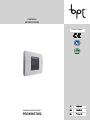 1
1
-
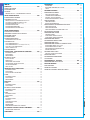 2
2
-
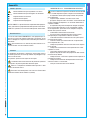 3
3
-
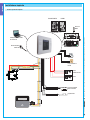 4
4
-
 5
5
-
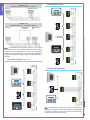 6
6
-
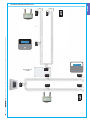 7
7
-
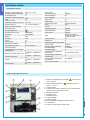 8
8
-
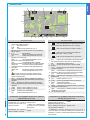 9
9
-
 10
10
-
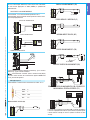 11
11
-
 12
12
-
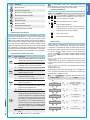 13
13
-
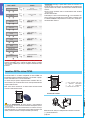 14
14
-
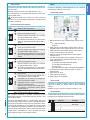 15
15
-
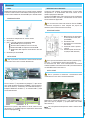 16
16
-
 17
17
-
 18
18
-
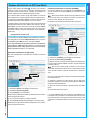 19
19
-
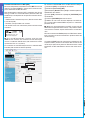 20
20
-
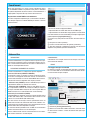 21
21
-
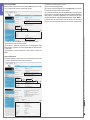 22
22
-
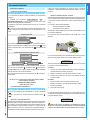 23
23
-
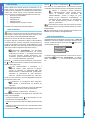 24
24
-
 25
25
-
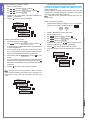 26
26
-
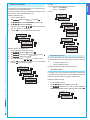 27
27
-
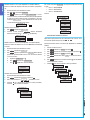 28
28
-
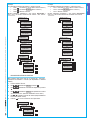 29
29
-
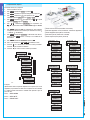 30
30
-
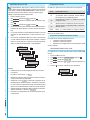 31
31
-
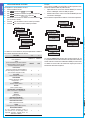 32
32
-
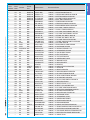 33
33
-
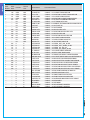 34
34
-
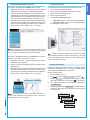 35
35
-
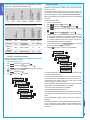 36
36
-
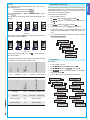 37
37
-
 38
38
-
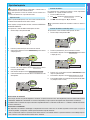 39
39
-
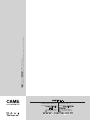 40
40
-
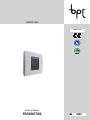 41
41
-
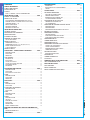 42
42
-
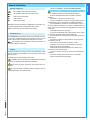 43
43
-
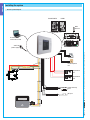 44
44
-
 45
45
-
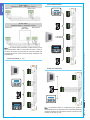 46
46
-
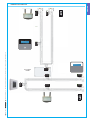 47
47
-
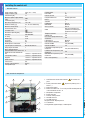 48
48
-
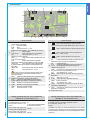 49
49
-
 50
50
-
 51
51
-
 52
52
-
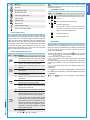 53
53
-
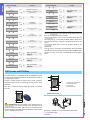 54
54
-
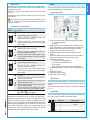 55
55
-
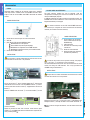 56
56
-
 57
57
-
 58
58
-
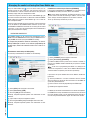 59
59
-
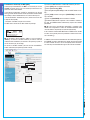 60
60
-
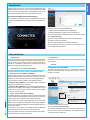 61
61
-
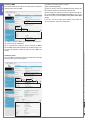 62
62
-
 63
63
-
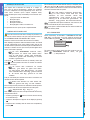 64
64
-
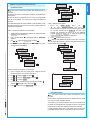 65
65
-
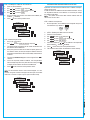 66
66
-
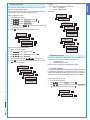 67
67
-
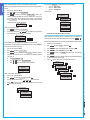 68
68
-
 69
69
-
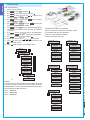 70
70
-
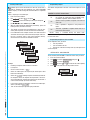 71
71
-
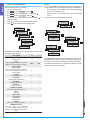 72
72
-
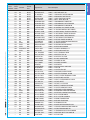 73
73
-
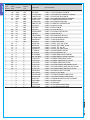 74
74
-
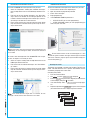 75
75
-
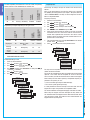 76
76
-
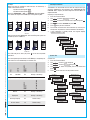 77
77
-
 78
78
-
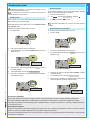 79
79
-
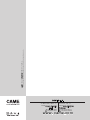 80
80
-
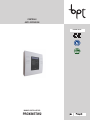 81
81
-
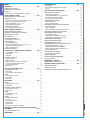 82
82
-
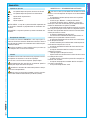 83
83
-
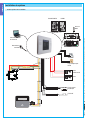 84
84
-
 85
85
-
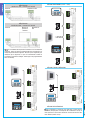 86
86
-
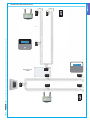 87
87
-
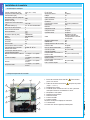 88
88
-
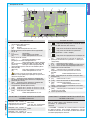 89
89
-
 90
90
-
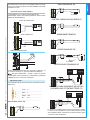 91
91
-
 92
92
-
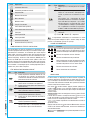 93
93
-
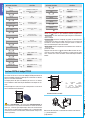 94
94
-
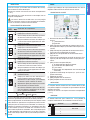 95
95
-
 96
96
-
 97
97
-
 98
98
-
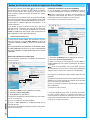 99
99
-
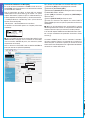 100
100
-
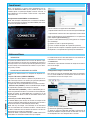 101
101
-
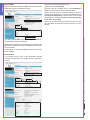 102
102
-
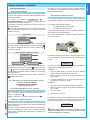 103
103
-
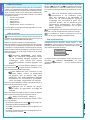 104
104
-
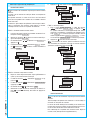 105
105
-
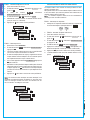 106
106
-
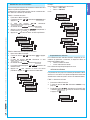 107
107
-
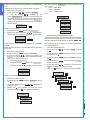 108
108
-
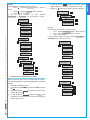 109
109
-
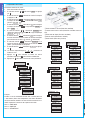 110
110
-
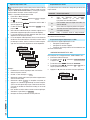 111
111
-
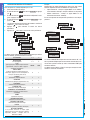 112
112
-
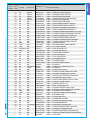 113
113
-
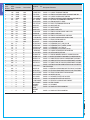 114
114
-
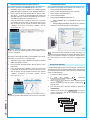 115
115
-
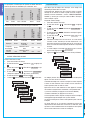 116
116
-
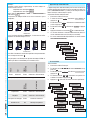 117
117
-
 118
118
-
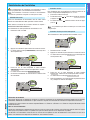 119
119
-
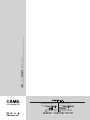 120
120
dans d''autres langues
- italiano: CAME PROXINET Guida d'installazione
- English: CAME PROXINET Installation guide
Documents connexes
-
CAME PROXINET Manuel utilisateur
-
CAME 846AA-0010 Programming Manual
-
CAME PROXINET Le manuel du propriétaire
-
CAME PROXINET Manuel utilisateur
-
CAME CP Manuel utilisateur
-
CAME PROXINET Guide d'installation
-
CAME CP6099WL Guide d'installation
-
CAME HEI Guide d'installation
-
CAME 002SCP6099WL Guide d'installation
-
CAME CP Guide d'installation
Autres documents
-
PRASTEL MR-GSM Manuel utilisateur
-
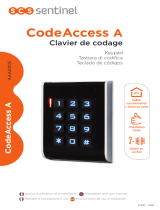 SCS Sentinel AAA0005X Le manuel du propriétaire
SCS Sentinel AAA0005X Le manuel du propriétaire
-
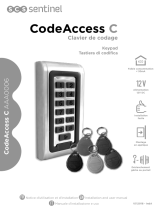 SCS Sentinel AAA0034 Le manuel du propriétaire
SCS Sentinel AAA0034 Le manuel du propriétaire
-
PNI HS650 Manuel utilisateur
-
 SCS Sentinel AAA0039 Le manuel du propriétaire
SCS Sentinel AAA0039 Le manuel du propriétaire
-
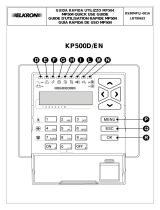 Elkron PIASTRA MP504TG Guide de démarrage rapide
Elkron PIASTRA MP504TG Guide de démarrage rapide
-
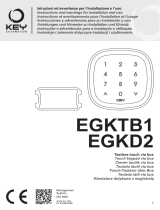 Key Automation 580PADW Manuel utilisateur
Key Automation 580PADW Manuel utilisateur
-
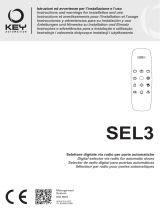 Key Automation 580SEL3 Manuel utilisateur
Key Automation 580SEL3 Manuel utilisateur
-
Ksenia Porta User And Installer Manual
-
Gewiss GW12752 Mode d'emploi